PS,AI,CDR快捷键使用方法
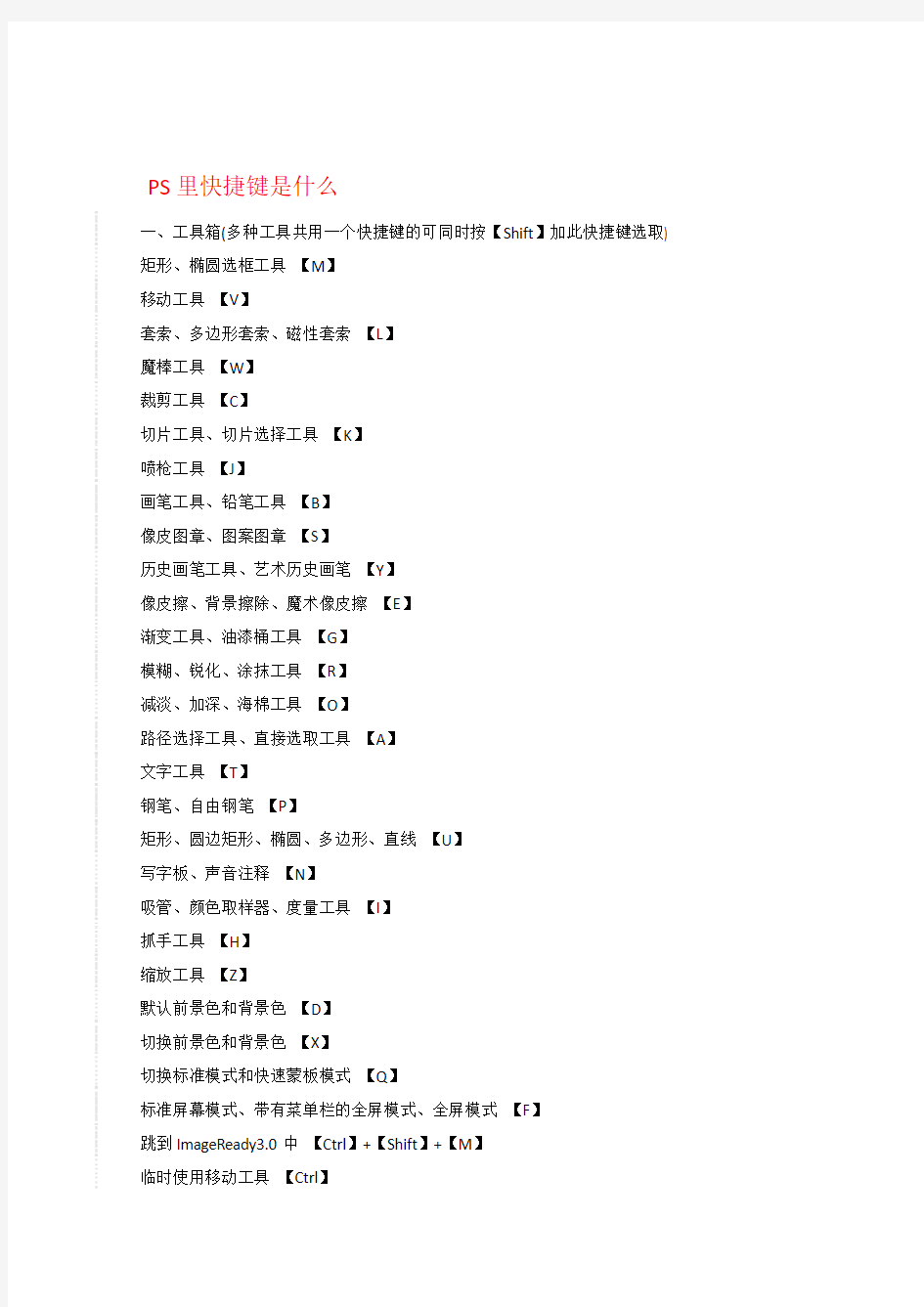
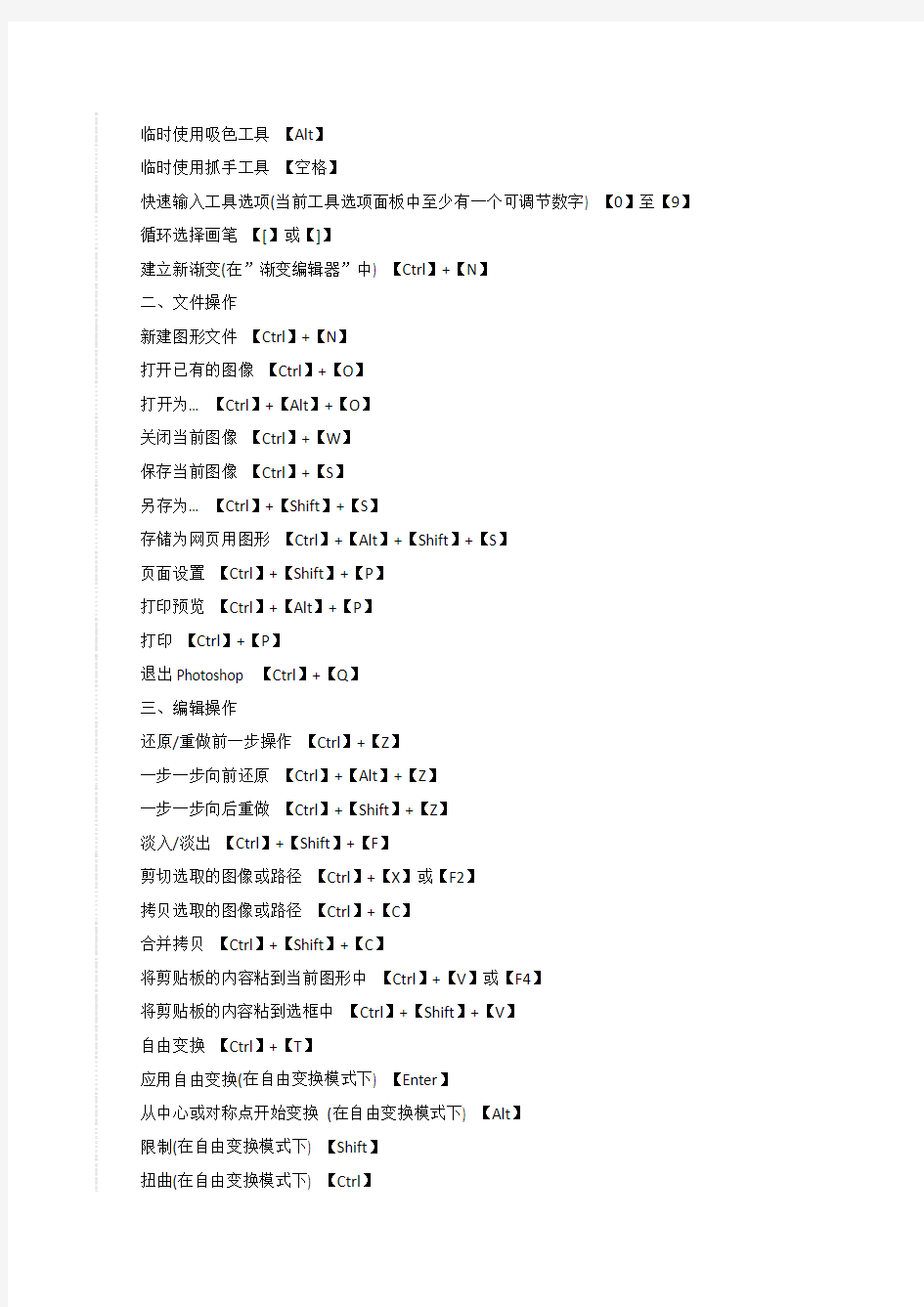
PS里快捷键是什么
一、工具箱(多种工具共用一个快捷键的可同时按【Shift】加此快捷键选取) 矩形、椭圆选框工具【M】
移动工具【V】
套索、多边形套索、磁性套索【L】
魔棒工具【W】
裁剪工具【C】
切片工具、切片选择工具【K】
喷枪工具【J】
画笔工具、铅笔工具【B】
像皮图章、图案图章【S】
历史画笔工具、艺术历史画笔【Y】
像皮擦、背景擦除、魔术像皮擦【E】
渐变工具、油漆桶工具【G】
模糊、锐化、涂抹工具【R】
减淡、加深、海棉工具【O】
路径选择工具、直接选取工具【A】
文字工具【T】
钢笔、自由钢笔【P】
矩形、圆边矩形、椭圆、多边形、直线【U】
写字板、声音注释【N】
吸管、颜色取样器、度量工具【I】
抓手工具【H】
缩放工具【Z】
默认前景色和背景色【D】
切换前景色和背景色【X】
切换标准模式和快速蒙板模式【Q】
标准屏幕模式、带有菜单栏的全屏模式、全屏模式【F】
跳到ImageReady3.0中【Ctrl】+【Shift】+【M】
临时使用移动工具【Ctrl】
临时使用吸色工具【Alt】
临时使用抓手工具【空格】
快速输入工具选项(当前工具选项面板中至少有一个可调节数字) 【0】至【9】循环选择画笔【[】或【]】
建立新渐变(在”渐变编辑器”中) 【Ctrl】+【N】
二、文件操作
新建图形文件【Ctrl】+【N】
打开已有的图像【Ctrl】+【O】
打开为... 【Ctrl】+【Alt】+【O】
关闭当前图像【Ctrl】+【W】
保存当前图像【Ctrl】+【S】
另存为... 【Ctrl】+【Shift】+【S】
存储为网页用图形【Ctrl】+【Alt】+【Shift】+【S】
页面设置【Ctrl】+【Shift】+【P】
打印预览【Ctrl】+【Alt】+【P】
打印【Ctrl】+【P】
退出Photoshop 【Ctrl】+【Q】
三、编辑操作
还原/重做前一步操作【Ctrl】+【Z】
一步一步向前还原【Ctrl】+【Alt】+【Z】
一步一步向后重做【Ctrl】+【Shift】+【Z】
淡入/淡出【Ctrl】+【Shift】+【F】
剪切选取的图像或路径【Ctrl】+【X】或【F2】
拷贝选取的图像或路径【Ctrl】+【C】
合并拷贝【Ctrl】+【Shift】+【C】
将剪贴板的内容粘到当前图形中【Ctrl】+【V】或【F4】
将剪贴板的内容粘到选框中【Ctrl】+【Shift】+【V】
自由变换【Ctrl】+【T】
应用自由变换(在自由变换模式下) 【Enter】
从中心或对称点开始变换(在自由变换模式下) 【Alt】
限制(在自由变换模式下) 【Shift】
扭曲(在自由变换模式下) 【Ctrl】
取消变形(在自由变换模式下) 【Esc】
自由变换复制的象素数据【Ctrl】+【Shift】+【T】
再次变换复制的象素数据并建立一个副本【Ctrl】+【Shift】+【Alt】+【T】删除选框中的图案或选取的路径【DEL】
用背景色填充所选区域或整个图层【Ctrl】+【BackSpace】或【Ctrl】+【Del】用前景色填充所选区域或整个图层【Alt】+【BackSpace】或【Alt】+【Del】弹出“填充”对话框【Shift】+【BackSpace】
从历史记录中填充【Alt】+【Ctrl】+【Backspace】
打开“颜色设置”对话框【Ctrl】+【Shift】+【K】
打开“预先调整管理器”对话框【Alt】+【E】放开后按【M】
预设画笔(在“预先调整管理器”对话框中)【Ctrl】+【1】
预设颜色样式(在“预先调整管理器”对话框中)【Ctrl】+【2】
预设渐变填充(在“预先调整管理器”对话框中)【Ctrl】+【3】
预设图层效果(在“预先调整管理器”对话框中)【Ctrl】+【4】
预设图案填充(在“预先调整管理器”对话框中)【Ctrl】+【5】
预设轮廓线(在“预先调整管理器”对话框中)【Ctrl】+【6】
预设定制矢量图形(在“预先调整管理器”对话框中)【Ctrl】+【7】
打开“预置”对话框【Ctrl】+【K】
显示最后一次显示的“预置”对话框【Alt】+【Ctrl】+【K】
设置“常规”选项(在预置对话框中) 【Ctrl】+【1】
设置“存储文件”(在预置对话框中) 【Ctrl】+【2】
设置“显示和光标”(在预置对话框中) 【Ctrl】+【3】
设置“透明区域与色域”(在预置对话框中) 【Ctrl】+【4】
设置“单位与标尺”(在预置对话框中) 【Ctrl】+【5】
设置“参考线与网格”(在预置对话框中) 【Ctrl】+【6】
设置“增效工具与暂存盘”(在预置对话框中) 【Ctrl】+【7】
设置“内存与图像高速缓存”(在预置对话框中) 【Ctrl】+【8】
四、图像调整
调整色阶【Ctrl】+【L】
自动调整色阶【Ctrl】+【Shift】+【L】
自动调整对比度【Ctrl】+【Alt】+【Shift】+【L】
打开曲线调整对话框【Ctrl】+【M】
在所选通道的曲线上添加新的点(‘曲线’对话框中) 在图象中【Ctrl】加点按
在复合曲线以外的所有曲线上添加新的点(‘曲线’对话框中) 【Ctrl】+【Shift】加点按移动所选点(‘曲线’对话框中) 【↑】/【↓】/【←】/【→】
以10点为增幅移动所选点以10点为增幅(‘曲线’对话框中) 【Shift】+【箭头】
选择多个控制点(‘曲线’对话框中) 【Shift】加点按
前移控制点(‘曲线’对话框中) 【Ctrl】+【Tab】
后移控制点(‘曲线’对话框中) 【Ctrl】+【Shift】+【Tab】
添加新的点(‘曲线’对话框中) 点按网格
删除点(‘曲线’对话框中) 【Ctrl】加点按点
取消选择所选通道上的所有点(‘曲线’对话框中) 【Ctrl】+【D】
使曲线网格更精细或更粗糙(‘曲线’对话框中) 【Alt】加点按网格
选择彩色通道(‘曲线’对话框中) 【Ctrl】+【~】
选择单色通道(‘曲线’对话框中) 【Ctrl】+【数字】
打开“色彩平衡”对话框【Ctrl】+【B】
打开“色相/饱和度”对话框【Ctrl】+【U】
全图调整(在色相/饱和度”对话框中) 【Ctrl】+【~】
只调整红色(在色相/饱和度”对话框中) 【Ctrl】+【1】
只调整黄色(在色相/饱和度”对话框中) 【Ctrl】+【2】
只调整绿色(在色相/饱和度”对话框中) 【Ctrl】+【3】
只调整青色(在色相/饱和度”对话框中) 【Ctrl】+【4】
只调整蓝色(在色相/饱和度”对话框中) 【Ctrl】+【5】
只调整洋红(在色相/饱和度”对话框中) 【Ctrl】+【6】
去色【Ctrl】+【Shift】+【U】
反相【Ctrl】+【I】
打开“抽取(Extract)”对话框【Ctrl】+【Alt】+【X】
边缘增亮工具(在“抽取”对话框中) 【B】
填充工具(在“抽取”对话框中) 【G】
擦除工具(在“抽取”对话框中) 【E】
清除工具(在“抽取”对话框中) 【C】
边缘修饰工具(在“抽取”对话框中) 【T】
缩放工具(在“抽取”对话框中) 【Z】
抓手工具(在“抽取”对话框中) 【H】
改变显示模式(在“抽取”对话框中) 【F】
加大画笔大小(在“抽取”对话框中) 【]】
减小画笔大小(在“抽取”对话框中) 【[】
完全删除增亮线(在“抽取”对话框中) 【Alt】+【BackSpace】
增亮整个抽取对像(在“抽取”对话框中) 【Ctrl】+【BackSpace】
打开“液化(Liquify)”对话框【Ctrl】+【Shift】+【X】
扭曲工具(在“液化”对话框中) 【W】
顺时针转动工具(在“液化”对话框中) 【R】
逆时针转动工具(在“液化”对话框中) 【L】
缩拢工具(在“液化”对话框中) 【P】
扩张工具(在“液化”对话框中) 【B】
反射工具(在“液化”对话框中) 【M】
重构工具(在“液化”对话框中) 【E】
冻结工具(在“液化”对话框中) 【F】
解冻工具(在“液化”对话框中) 【T】
应用“液化”效果并退回Photoshop主界面(在“液化”对话框中) 【Enter】放弃“液化”效果并退回Photoshop主界面(在“液化”对话框中) 【ESC】五、图层操作
从对话框新建一个图层【Ctrl】+【Shift】+【N】
以默认选项建立一个新的图层【Ctrl】+【Alt】+【Shift】+【N】
通过拷贝建立一个图层(无对话框)【Ctrl】+【J】
从对话框建立一个通过拷贝的图层【Ctrl】+【Alt】+【J】
通过剪切建立一个图层(无对话框)【Ctrl】+【Shift】+【J】
从对话框建立一个通过剪切的图层【Ctrl】+【Shift】+【Alt】+【J】
与前一图层编组【Ctrl】+【G】
取消编组【Ctrl】+【Shift】+【G】
将当前层下移一层【Ctrl】+【[】
将当前层上移一层【Ctrl】+【]】
将当前层移到最下面【Ctrl】+【Shift】+【[】
将当前层移到最上面【Ctrl】+【Shift】+【]】
激活下一个图层【Alt】+【[】
激活上一个图层【Alt】+【]】
激活底部图层【Shift】+【Alt】+【[】
激活顶部图层【Shift】+【Alt】+【]】
向下合并或合并联接图层【Ctrl】+【E】
合并可见图层【Ctrl】+【Shift】+【E】
盖印或盖印联接图层【Ctrl】+【Alt】+【E】
盖印可见图层【Ctrl】+【Alt】+【Shift】+【E】
调整当前图层的透明度(当前工具为无数字参数的,如移动工具) 【0】至【9】保留当前图层的透明区域(开关) 【/】
使用预定义效果(在”效果”对话框中) 【Ctrl】+【1】
混合选项(在”效果”对话框中) 【Ctrl】+【2】
投影选项(在”效果”对话框中) 【Ctrl】+【3】
内部阴影(在”效果”对话框中) 【Ctrl】+【4】
外发光(在”效果”对话框中) 【Ctrl】+【5】
内发光(在”效果”对话框中) 【Ctrl】+【6】
斜面和浮雕(在”效果”对话框中) 【Ctrl】+【7】
轮廓(在”效果”对话框中) 【Ctrl】+【8】
材质(在”效果”对话框中) 【Ctrl】+【9】
六、图层混合模式
循环选择混合模式【Shift】+【-】或【+】
正常Normal 【Shift】+【Alt】+【N】
溶解Dissolve 【Shift】+【Alt】+【I】
正片叠底Multiply 【Shift】+【Alt】+【M】
屏幕Screen 【Shift】+【Alt】+【S】
叠加Overlay 【Shift】+【Alt】+【O】
柔光Soft Light 【Shift】+【Alt】+【F】
强光Hard Light 【Shift】+【Alt】+【H】
颜色减淡Color Dodge 【Shift】+【Alt】+【D】
颜色加深Color Burn 【Shift】+【Alt】+【B】
变暗Darken 【Shift】+【Alt】+【K】
变亮Lighten 【Shift】+【Alt】+【G】
差值Difference 【Shift】+【Alt】+【E】
排除Exclusion 【Shift】+【Alt】+【X】
色相Hue 【Shift】+【Alt】+【U】
饱和度Saturation 【Shift】+【Alt】+【T】
颜色Color 【Shift】+【Alt】+【C】
光度Luminosity 【Shift】+【Alt】+【Y】
去色海棉工具+【Shift】+【Alt】+【J】
加色海棉工具+【Shift】+【Alt】+【A】
七、选择功能
全部选取【Ctrl】+【A】
取消选择【Ctrl】+【D】
重新选择【Ctrl】+【Shift】+【D】
羽化选择【Ctrl】+【Alt】+【D】
反向选择【Ctrl】+【Shift】+【I】
载入选区【Ctrl】+点按图层、路径、通道面板中的缩约图
滤镜
按上次的参数再做一次上次的滤镜【Ctrl】+【F】
退去上次所做滤镜的效果【Ctrl】+【Shift】+【F】
重复上次所做的滤镜(可调参数) 【Ctrl】+【Alt】+【F】
选择工具(在“3D变化”滤镜中) 【V】
直接选择工具(在“3D变化”滤镜中) 【A】
立方体工具(在“3D变化”滤镜中) 【M】
球体工具(在“3D变化”滤镜中) 【N】
柱体工具(在“3D变化”滤镜中) 【C】
添加锚点工具(在“3D变化”滤镜中) 【+】
减少锚点工具(在“3D变化”滤镜中) 【-】
轨迹球(在“3D变化”滤镜中) 【R】
全景相机工具(在“3D变化”滤镜中) 【E】
移动视图(在“3D变化”滤镜中) 【H】
缩放视图(在“3D变化”滤镜中) 【Z】
应用三维变形并退回到Photoshop主界面(在“3D变化”滤镜中) 【Enter】放弃三维变形并退回到Photoshop主界面(在“3D变化”滤镜中) 【Esc】八、视图操作
选择彩色通道【Ctrl】+【~】
选择单色通道【Ctrl】+【数字】
选择快速蒙板【Ctrl】+【\】
始终在视窗显示复合通道【~】
以CMYK方式预览(开关) 【Ctrl】+【Y】
打开/关闭色域警告【Ctrl】+【Shift】+【Y】
放大视图【Ctrl】+【+】
缩小视图【Ctrl】+【-】
满画布显示【Ctrl】+【0】
实际象素显示【Ctrl】+【Alt】+【0】
向上卷动一屏【PageUp】
向下卷动一屏【PageDown】
向左卷动一屏【Ctrl】+【PageUp】
向右卷动一屏【Ctrl】+【PageDown】
向上卷动10 个单位【Shift】+【PageUp】
向下卷动10 个单位【Shift】+【PageDown】
向左卷动10 个单位【Shift】+【Ctrl】+【PageUp】
向右卷动10 个单位【Shift】+【Ctrl】+【PageDown】将视图移到左上角【Home】
将视图移到右下角【End】
显示/隐藏选择区域【Ctrl】+【H】
显示/隐藏路径【Ctrl】+【Shift】+【H】
显示/隐藏标尺【Ctrl】+【R】
捕捉【Ctrl】+【;】
锁定参考线【Ctrl】+【Alt】+【;】
显示/隐藏“颜色”面板【F6】
显示/隐藏“图层”面板【F7】
显示/隐藏“信息”面板【F8】
显示/隐藏“动作”面板【F9】
显示/隐藏所有命令面板【TAB】
显示或隐藏工具箱以外的所有调板【Shift】+【TAB】文字处理(在字体编辑模式中)
显示/隐藏“字符”面板【Ctrl】+【T】
显示/隐藏“段落”面板【Ctrl】+【M】
左对齐或顶对齐【Ctrl】+【Shift】+【L】
中对齐【Ctrl】+【Shift】+【C】
右对齐或底对齐【Ctrl】+【Shift】+【R】
左/右选择1 个字符【Shift】+【←】/【→】
下/上选择1 行【Shift】+【↑】/【↓】
选择所有字符【Ctrl】+【A】
显示/隐藏字体选取底纹【Ctrl】+【H】
选择从插入点到鼠标点按点的字符【Shift】加点按
左/右移动1 个字符【←】/【→】
下/上移动1 行【↑】/【↓】
左/右移动1个字【Ctrl】+【←】/【→】
将所选文本的文字大小减小2 点象素【Ctrl】+【Shift】+【<】
将所选文本的文字大小增大2 点象素【Ctrl】+【Shift】+【>】
将所选文本的文字大小减小10 点象素【Ctrl】+【Alt】+【Shift】+【<】将所选文本的文字大小增大10 点象素【Ctrl】+【Alt】+【Shift】+【>】将行距减小2点象素【Alt】+【↓】
将行距增大2点象素【Alt】+【↑】
将基线位移减小2点象素【Shift】+【Alt】+【↓】
将基线位移增加2点象素【Shift】+【Alt】+【↑】
将字距微调或字距调整减小20/1000ems 【Alt】+【←】
将字距微调或字距调整增加20/1000ems 【Alt】+【→】
将字距微调或字距调整减小100/1000ems 【Ctrl】+【Alt】+【←】
将字距微调或字距调整增加100/1000ems 【Ctrl】+【Alt】+【→】
AI 快捷键大全
AI转曲线的快捷键ctrl+shift+O
移动工具【V】
直接选取工具、组选取工具【A】
钢笔、添加锚点、删除锚点、改变路径角度【P】
添加锚点工具【+】
删除锚点工具【-】
文字、区域文字、路径文字、竖向文字、竖向区域文字、竖向路径文字【T】椭圆、多边形、星形、螺旋形【L】
增加边数、倒角半径及螺旋圈数(在【L】、【M】状态下绘图)【↑】
减少边数、倒角半径及螺旋圈数(在【L】、【M】状态下绘图)【↓】
矩形、圆角矩形工具【M】
画笔工具【B】
铅笔、圆滑、抹除工具【N】
旋转、转动工具【R】
缩放、拉伸工具【S】
镜向、倾斜工具【O】
自由变形工具【E】
混合、自动勾边工具【W】
图表工具(七种图表)【J】
渐变网点工具【U】
渐变填色工具【G】
颜色取样器【I】
油漆桶工具【K】
剪刀、餐刀工具【C】
视图平移、页面、尺寸工具【H】
放大镜工具【Z】
默认前景色和背景色【D】
切换填充和描边【X】
标准屏幕模式、带有菜单栏的全屏模式、全屏模式【F】
切换为颜色填充【<】
切换为渐变填充【>】
切换为无填充【/】
临时使用抓手工具【空格】
精确进行镜向、旋转等操作选择相应的工具后按【回车】
复制物体在【R】、【O】、【V】等状态下按【Alt】+【拖动】
文件操作新建图形文件【Ctrl】+【N】
打开已有的图像【Ctrl】+【O】
关闭当前图像【Ctrl】+【W】
保存当前图像【Ctrl】+【S】
另存为... 【Ctrl】+【Shift】+【S】
存储副本【Ctrl】+【Alt】+【S】
页面设置【Ctrl】+【Shift】+【P】
文档设置【Ctrl】+【Alt】+【P】
打印【Ctrl】+【P】
打开“预置”对话框【Ctrl】+【K】
回复到上次存盘之前的状态【F12】
编辑操作还原前面的操作(步数可在预置中) 【Ctrl】+【Z】重复操作【Ctrl】+【Shift】+【Z】
将选取的内容剪切放到剪贴板【Ctrl】+【X】或【F2】
将选取的内容拷贝放到剪贴板【Ctrl】+【C】
将剪贴板的内容粘到当前图形中【Ctrl】+【V】或【F4】
将剪贴板的内容粘到最前面【Ctrl】+【F】
将剪贴板的内容粘到最后面【Ctrl】+【B】
删除所选对象【DEL】
选取全部对象【Ctrl】+【A】
取消选择【Ctrl】+【Shift】+【A】
再次转换【Ctrl】+【D】
发送到最前面【Ctrl】+【Shift】+【]】
向前发送【Ctrl】+【]】
发送到最后面【Ctrl】+【Shift】+【[】
向后发送【Ctrl】+【[】
群组所选物体【Ctrl】+【G】
取消所选物体的群组【Ctrl】+【Shift】+【G】
锁定所选的物体【Ctrl】+【2】
锁定没有选择的物体【Ctrl】+【Alt】+【Shift】+【2】
全部解除锁定【Ctrl】+【Alt】+【2】
隐藏所选物体【Ctrl】+【3】
隐藏没有选择的物体【Ctrl】+【Alt】+【Shift】+【3】
显示所有已隐藏的物体【Ctrl】+【Alt】+【3】
联接断开的路径【Ctrl】+【J】
对齐路径点【Ctrl】+【Alt】+【J】
调合两个物体【Ctrl】+【Alt】+【B】
取消调合【Ctrl】+【Alt】+【Shift】+【B】
调合选项选【W】后按【回车】
新建一个图像遮罩【Ctrl】+【7】
取消图像遮罩【Ctrl】+【Alt】+【7】
联合路径【Ctrl】+【8】
取消联合【Ctrl】+【Alt】+【8】
图表类型选【J】后按【回车】
再次应用最后一次使用的滤镜【Ctrl】+【E】
应用最后使用的滤镜并调节参数【Ctrl】+【Alt】+【E】
CDR快捷键大全
主界面
运行Visual Basic 应用程序的编辑器【Alt】+【F11】
启动「这是什么?」帮助【Shift】+【F1】
回复到上一个动作【Ctrl】+【Z】
回复到上一个动作【Alt】+【BackSpace】
复制选取的物件并置于「剪贴簿」中【Ctrl】+【C】
复制选取的物件并置于「剪贴簿」中【Ctrl】+【INS】
将指定的属性从另一个物件复制至选取的物件【Ctrl】+【Shift】+【A】
剪下选取的物件并置于「剪贴簿」中【Ctrl】+【X】
剪下选取的物件并置于「剪贴簿」中【Shift】+【DEL】
删除选取的物件【DEL】
将「剪贴簿」的内容贴到图文件内【Ctrl】+【V】
将「剪贴簿」的内容贴到图文件内【Shift】+【INS】
再制选取的物件并以指定的距离偏移【Ctrl】+【D】
重复上一个动作【Ctrl】+【R】
回复到上一个复原的动作【Ctrl】+【Shift】+【Z】
打开「大小泊坞窗口」【Alt】+【F10】
打开「缩放与镜像泊坞窗口」【Alt】+【F9】
打开「位置泊坞窗口」【Alt】+【F7】
打开「旋转泊坞窗口」【Alt】+【F8】
包含指定线性度量线属性的功能【Alt】+【F2】
启动「属性列」并跳到第一个可加上标签的项目【Ctrl】+【ENTER】
打开「符号泊坞窗口」【Ctrl】+【F11】
垂直对齐选取物件的中心【C】
水平对齐选取物件的中心【E】
将选取物件向上对齐【T】
将选取物件向下对齐【B】
将选取物件向右对齐【R】
将选取物件向左对齐【L】
对齐选取物件的中心至页【P】
将物件贴齐格点(切换式) 【Ctrl】+【Y】
绘制对称式多边形;按两下即可打开「选项」对话框的「工具箱」标签【Y】
绘制一组矩形;按两下即可打开「选项」对话框的「工具箱」标签【D】
为物件新增填色;在物件上按一下并拖动即可应用渐变填色【G】
将物件转换成网状填色物件【M】
绘制矩形;按两下这个工具便可建立页面框架【F6】
绘制螺旋纹;按两下即可打开「选项」对话框的「工具箱」标签【A】
绘制椭圆形及圆形;按两下这个工具即可打开「选项」对话框的「工具箱」标签【F7】
新增文字;按一下页面即可加入美工文字;按一下并拖动即可加入段落文字【F8】
擦拭一个图形的部份区域,或将一个物件分为两个封闭的路径【X】
在目前工具及「挑选」工具间切换【空格】
绘制曲线,并对笔触应用预设效果、笔刷、喷洒、书写式或压力感应效果【I】
选取最近使用的「曲线」工具【F5】
编辑物件的节点;按两下工具在所选取物件上选取全部节点【F10】
将选取的物件放置到最后面【Shift】+【PageDown】
将选取的物件放置到最前面【Shift】+【PageUp】
将选取的物件在物件的堆叠顺序中向后移动一个位置【Ctrl】+【PageDown】
将选取的物件在物件的堆叠顺序中向前移动一个位置【Ctrl】+【PageUp】
选取整个图文件【Ctrl】+【A】
打散选取的物件【Ctrl】+【K】
解散选取物件或物件群组所组成的群组【Ctrl】+【U】
将选取的物件组成群组【Ctrl】+【G】
将选取的物件转换成曲线;「转换成曲线」可提供更多更有弹性的编辑功能【Ctrl】+【Q】将外框转换成物件【Ctrl】+【Shift】+【Q】
组合选取的物件【Ctrl】+【L】
打开「拼字检查器」;检查选取文字的拼字是否正确【Ctrl】+【F12】
依据目前选取区域或工具显示物件或工具属性【Alt】+【ENTER】
将标准填色应用至物件【Shift】+【F11】
将渐层填色应用至物件【F11】
打开「外框笔」对话框【F12】
打开「外框色」对话框【Shift】+【F12】
以大幅微调的设定值将物件向上微调【Shift】+【↑】
将物件向上微调【↑】
以大幅微调的设定值将物件向下大幅微调【Shift】+【↓】
将物件向下微调【↓】
以大幅微调的设定值将物件向右微调【Shift】+【←】
将物件向右微调【←】
以大幅微调的设定值将物件向左微调【Shift】+【→】
将物件向左微调【→】
储存作用中绘图【Ctrl】+【s】
打开一个现有的绘图文件【Ctrl】+【O】
打印作用中图文件【Ctrl】+【P】
将文字或物件以另一种格式输出【Ctrl】+【E】
输入文字或物件【Ctrl】+【I】
建立一个新的绘图文件【Ctrl】+【N】
打开「编辑文字」对话框【Ctrl】+【Shift】+【T】
将文字变更为垂直(切换) 【Ctrl】+【.】
变更文字为水平方向【Ctrl】+【,】
设定文字属性的格式【Ctrl】+【T】
新增/删除文字物件的项目符号(切换式) 【Ctrl】+【M】
将美工文字转换成段落文字,或将段落文字转换为美工文字【Ctrl】+【F8】
将文字对齐基准线【Alt】+【F12】
重绘绘图窗口【Ctrl】+【w】
在最后两个使用的检视品质间互相切换【Shift】+【F9】
以全屏幕预览的方式显示图文件【F9】
执行显示比例动作然后返回前一个工具【F2】
打开「检视管理员泊坞窗口」【Ctrl】+【F2】
按下并拖动这个工具便可平移绘图【H】
缩小绘图的显示比例【F3】
显示绘图中的全部物件【F4】
仅放大显示选取物件的比例【Shift】+【F2】
显示整个可打印页面【Shift】+【F4】
将绘图向上平移【Alt】+【↑】
将绘图向下平移【Alt】+【↓】
将绘图向右平移【Alt】+【←】
将绘图向左平移【Alt】+【→】
打开「滤镜泊坞窗口」【Alt】+【F3】
打开设定CorelDRAW 选项的对话框【Ctrl】+【J】
打开「图形与文字样式泊坞窗口」【Ctrl】+【F5】
到上一页【PageUp】
到下一页【PageDown】
将字体大小缩减为前一个点数【Ctrl】+数字键盘【2】
将字体大小缩减为「字体大小列表」中的前一个设定【Ctrl】+数字键盘【4】将字体大小增加为「字体大小列表」中的下一个设定【Ctrl】+数字键盘【6】将字体大小增加为下一个点数【Ctrl】+数字键盘【8】
变更文字对齐方式为不对齐【Ctrl】+【N】
变更文字对齐方式为强迫上一行完全对齐【Ctrl】+【H】
新增/删除文字物件的首字放大(切换式) 【Ctrl】+【Shift】+【D】
变更文字对齐方式为完全对齐【Ctrl】+【J】
变更文字对齐方式为向右对齐【Ctrl】+【R】
变更文字对齐方式为向左对齐【Ctrl】+【L】
变更文字对齐方式为置中对齐【Ctrl】+【E】
变更选取文字的大小写【Shift】+【F3】
显示非打印字符【Ctrl】+【Shift】+【C】
将文字的脱字号(^) 移至框架终点【Ctrl】+【END】
将文字的脱字号(^) 移至框架起点【Ctrl】+【HOME】
将文字的脱字号(^) 移至文字起点【Ctrl】+【PageUp】
将文字的脱字号(^) 移到文字终点【Ctrl】+【PageDown】
将文字的脱字号(^) 向上移一段【Ctrl】+【↑】
将文字的脱字号(^) 向上移一个框架【PageUp】
将文字的脱字号(^) 向上移一行【↑】
将文字的脱字号(^) 向下移一段【Ctrl】+【↓】
将文字的脱字号(^) 向下移一个框架【PageDown】
将文字的脱字号(^) 向下移一行【↓】
删除文字脱字号(^) 右方单字【Ctrl】+【DEL】
删除文字脱字号(^) 右方字符【DEL】
选取文字脱字号(^) 右方单字【Ctrl】+【Shift】+【←】
选取文字脱字号(^) 右方字符【Shift】+【←】
选取文字脱字号(^) 左方单字【Ctrl】+【Shift】+【→】
选取文字脱字号(^) 左方字符【Shift】+【→】
选取上移一段的文字【Ctrl】+【Shift】+【↑】
选取上移一个框架的文字【Shift】+【PageUp】
选取上移一行的文字【Shift】+【↑】
选取下移一段的文字【Ctrl】+【Shift】+【↓】
选取下移一个框架的文字【Shift】+【PageDown】
选取下移一行的文字【Shift】+【↓】
选取至框架起点文字【Ctrl】+【Shift】+【HOME】
选取至框架终点文字【Ctrl】+【Shift】+【END】
选取至文字起点的文字【Ctrl】+【Shift】+【PageUp】
选取至文字终点的文字【Ctrl】+【Shift】+【PageDown】
选取至行首文字【Shift】+【HOME】
选取至行首文字【Shift】+【END】
将文字的脱字号(^) 移至行首【HOME】
将文字的脱字号(^) 移至行尾【END】
将文字的脱字号(^) 向右移一个字【Ctrl】+【←】
将文字的脱字号(^) 向右移一个字符【←】
将文字的脱字号(^) 向左移一个字【Ctrl】+【→】
将文字的脱字号(^) 向左移一个字符【→】
打开「选项」对话框并选取「文字」选项页面【Ctrl】+【F10】
寻找图文件中指定的文字【Alt】+【F3】
显示图文件中所有样式的列表【Ctrl】+【Shift】+【S】
变更文字样式为粗体【Ctrl】+【B】
变更文字样式为有底线【Ctrl】+【U】
变更全部文字字符为小写字母【Ctrl】+【Shift】+【K】
变更文字样式为斜体【Ctrl】+【I】
显示所有可使用或作用中的粗细变化【Ctrl】+【Shift】+【W】
显示所有可使用或作用中的字体列表【Ctrl】+【Shift】+【F】
显示所有可使用或作用中的HTML 字体大小列表【Ctrl】+【Shift】+【H】
将字体大小缩减为前一个点数【Ctrl】+数字键盘【2】
将字体大小缩减为「字体大小列表」中的前一个设定【Ctrl】+数字键盘【4】将字体大小增加为「字体大小列表」中的下一个设定【Ctrl】+数字键盘【6】将字体大小增加为下一个点数【Ctrl】+数字键盘【8】
显示所有可使用或作用中的字体大小列表【Ctrl】+【Shift】+【P】
CDR和AI快捷键大全
CDR和AI快捷键大全 对于经常使用CorelDraw和AI的大虾来说快捷键一定是用得得心应手的,但是对于刚接触 CDR的菜鸟们来讲,能熟练使用快捷键对于完成一件作品为提高很大的效益~下面我将整理出来的快捷键贴出来供大家参考~ CDR快捷键: 显示导航窗口(Navigator window) 【N】 运行 Visual Basic 应用程序的编辑器【Alt】+【F11】保存当前的图形【Ctrl】+【S】 打开编辑文本对话框【Ctrl】+【Shift】+【T】擦除图形的一部分或将一个对象分为两个封闭路径【X】撤消上一次的操作【Ctrl】+【Z】撤消上一次的操作【Alt】+【Backspase】垂直定距对齐选择对象的中心【Shift】+【A】垂直分散对齐选择对象的中心【Shift】+【C】垂直对齐选择对象的中心【C】 将文本更改为垂直排布(切换式) 【Ctrl】+【.】打开一个已有绘图文档【Ctrl】+【O】 打印当前的图形【Ctrl】+【P】 打开“大小工具卷帘” 【Alt】+【F10】 运行缩放动作然后返回前一个工具【F2】运行缩放动作然后返回前一个工具【Z】 导出文本或对象到另一种格式【Ctrl】+【E】导入文本或对象【Ctrl】+【I】 发送选择的对象到后面【Shift】+【B】
将选择的对象放置到后面【Shift】+【PageDown】发送选择的对象到前面【Shift】+【T】 将选择的对象放置到前面【Shift】+【PageUp】发送选择的对象到右面【Shift】+【R】 发送选择的对象到左面【Shift】+【L】 将文本对齐基线【Alt】+【F12】 将对象与网格对齐 (切换) 【Ctrl】+【Y】 对齐选择对象的中心到页中心【P】 绘制对称多边形【Y】 拆分选择的对象【Ctrl】+【K】 将选择对象的分散对齐舞台水平中心【Shift】+【P】将选择对象的分散对齐页面水平中心【Shift】+【E】打开“封套工具卷帘” 【Ctrl】+【F7】打开“符号和特殊字符工具卷帘” 【Ctrl】+【F11】复制选定的项目到剪贴板【Ctrl】+【C】 复制选定的项目到剪贴板【Ctrl】+【Ins】 设置文本属性的格式【Ctrl】+【T】 恢复上一次的“撤消”操作【Ctrl】+【Shift】+【Z】剪切选定对象并将它放置在“剪贴板”中【Ctrl】+【X】剪切选定对象并将它放置在“剪贴板”中【Shift】+【Del】将字体大小减小为上一个字体大小设置。【Ctrl】+小键盘【2】将渐变填充应用到对象【F11】 结合选择的对象【Ctrl】+【L】 绘制矩形;双击该工具便可创建页框【F6】 打开“轮廓笔”对话框【F12】 打开“轮廓图工具卷帘” 【Ctrl】+【F9】
PS最全常用快捷键汇总
PS快捷键大全 PS快捷键,是Photoshop为了提高绘图速度定义的快捷方式,它用一个或几个简单的字母来代替常用的命令,使我们不用去记忆众多的长长的命令,也不必为了执行一个命令,在菜单和工具栏上寻寻匿匿。 一、工具箱 01.(多种工具共用一个快捷键的可同时按【Shift】加此快捷键选取) 02.矩形、椭圆选框工具【M】 03.裁剪工具【C】 04.移动工具【V】 05.套索、多边形套索、磁性套索【L】 06.魔棒工具【W】 07.喷枪工具【J】 08.画笔工具【B】 09.橡皮图章、图案图章【S】 10.历史记录画笔工具【Y】 11.橡皮擦工具【E】 12.铅笔、直线工具【N】 13.模糊、锐化、涂抹工具【R】
14.减淡、加深、海棉工具【O】 15.钢笔、自由钢笔、磁性钢笔【P】 16.添加锚点工具【+】 17.删除锚点工具【-】 18.直接选取工具【A】 19.文字、文字蒙板、直排文字、直排文字蒙板【T】 20.度量工具【U】 21.直线渐变、径向渐变、对称渐变、角度渐变、菱形渐变【G】 22.油漆桶工具【G】 23.吸管、颜色取样器【I】 24.抓手工具【H】 25.缩放工具【Z】 26.默认前景色和背景色【D】 27.切换前景色和背景色【X】 28.切换标准模式和快速蒙板模式【Q】 29.标准屏幕模式、带有菜单栏的全屏模式、全屏模式【F】 30.临时使用移动工具【Ctrl】 31.临时使用吸色工具【Alt】
32.临时使用抓手工具【空格】 33.打开工具选项面板【Enter】 34.快速输入工具选项(当前工具选项面板中至少有一个可调节数字) 【0】至【9】 35.循环选择画笔【[】或【]】 36.选择第一个画笔【Shift】+【[】 37.选择最后一个画笔【Shift】+【]】 38.建立新渐变(在”渐变编辑器”中) 【Ctrl】+【N】 二、文件操作 01.新建图形文件【Ctrl】+【N】 02.新建图层【Ctrl】+【Shift】+【N】 03.用默认设置创建新文件【Ctrl】+【Alt】+【N】 04.打开已有的图像【Ctrl】+【O】 05.打开为... 【Ctrl】+【Alt】+【O】 06.关闭当前图像【Ctrl】+【W】 07.保存当前图像【Ctrl】+【S】 08.另存为... 【Ctrl】+【Shift】+【S】 09.存储副本【Ctrl】+【Alt】+【S】 10.页面设置【Ctrl】+【Shift】+【P】
ps基础快捷键大全
Photoshop快捷键大全 1.工具箱中的工具快捷键 矩形、椭圆选框工具【M】 裁剪工具【C】 移动工具【V】 套索、多边形套索、磁性套索【L】 魔棒工具【W】 喷枪工具【J】 画笔工具【B】 橡皮图章、图案图章【S】 历史记录画笔工具【Y】 橡皮擦工具【E】 铅笔、直线工具【N】 模糊、锐化、涂抹工具【R】 减淡、加深、海棉工具【O】 钢笔、自由钢笔、磁性钢笔【P】 添加锚点工具【+】 删除锚点工具【-】 直接选取工具【A】 文字、文字蒙板、直排文字、直排文字蒙板【T】 度量工具【U】 直线渐变、径向渐变、对称渐变、角度渐变、菱形渐变【G】 油漆桶工具【G】 吸管、颜色取样器【I】 抓手工具【H】 缩放工具【Z】 默认前景色和背景色【D】 切换前景色和背景色【X】 切换标准模式和快速蒙板模式【Q】 标准屏幕模式、带有菜单栏的全屏模式、全屏模式【F】 临时使用移动工具【Ctrl】 临时使用吸色工具【Alt】 临时使用抓手工具【空格】 打开工具选项面板【Enter】 快速输入工具选项(当前工具选项面板中至少有一个可调节数字) 【0】至
【9】 循环选择画笔【[】或【]】 选择第一个画笔【Shift】+【[】 选择最后一个画笔【Shift】+【]】 建立新渐变(在”渐变编辑器”中) 【Ctrl】+【N】 2.文件操作快捷键 新建图形文件【Ctrl】+【N】 新建图层【Ctrl】+【Shift】+【N】 用默认设置创建新文件【Ctrl】+【Alt】+【N】 打开已有的图像【Ctrl】+【O】 打开为... 【Ctrl】+【Alt】+【O】 关闭当前图像【Ctrl】+【W】 保存当前图像【Ctrl】+【S】 另存为... 【Ctrl】+【Shift】+【S】 存储副本【Ctrl】+【Alt】+【S】 页面设置【Ctrl】+【Shift】+【P】 打印【Ctrl】+【P】 打开“预置”对话框【Ctrl】+【K】 显示最后一次显示的“预置”对话框【Alt】+【Ctrl】+【K】设置“常规”选项(在预置对话框中) 【Ctrl】+【1】 设置“存储文件”(在预置对话框中) 【Ctrl】+【2】 设置“显示和光标”(在预置对话框中) 【Ctrl】+【3】 设置“透明区域与色域”(在预置对话框中) 【Ctrl】+【4】 设置“单位与标尺”(在预置对话框中) 【Ctrl】+【5】 设置“参考线与网格”(在预置对话框中) 【Ctrl】+【6】 外发光效果(在”效果”对话框中) 【Ctrl】+【3】 内发光效果(在”效果”对话框中) 【Ctrl】+【4】 斜面和浮雕效果(在”效果”对话框中) 【Ctrl】+【5】 应用当前所选效果并使参数可调(在”效果”对话框中) 【A】 3选择功能快捷键 全部选取【Ctrl】+【A】
PS、CDR、AI中快捷键
PHOTOSHOP快捷键 1、CTRL+N 或CTRL+双击PHOTOSHOP桌面打开"新建"对话框,新建一个文件. 2、CTRL+O或双击PHOTOSHOP桌面打开“打开”对话框,打开图像文件。 3、CTRL+SHIFT+O 打开“文件浏览器”窗口 4、CTRL+ALT+O 打开“打开为”对话框,指定格式打开文件 5、CTRL+W或CTRL+F4 关闭当前图像文件 6、CTRL+S 保存图像文件 7、CTRL+SHIFT+S 用“存储为”方式保存图像 8、CTRL+SHIFT+P 显示“页面设置”对话框,以便于进行页面设置 9、CTRL+P 打印当前图像文件 10、CTRL+K 打开“预置”对话框,设置PHOTOSHOP操作环境 11、ALT+F4或CTRL+Q 退出PHOTOSHOP7.0应用程序 12、CTRL+Z 还原和重做上一次的编缉操作 13、CTRL+SHIFT+Z 向前推进一步操作 14、CTRL+ALT+Z 向后返回一步操作 15、CTRL+X 剪切图像 16、CTRL+C 复制(或拷贝)图像 17、CTRL+SHIFT+C 合并复制所有图层中的图像内容,等同于“合并拷贝”命令 18、CTRL+V或F4 粘贴图像 19、CTRL+SHIFT+V 粘贴图像到选取区域中,等同于“粘贴入”命令 20、SHIFT+Backspace 打开“填充”对话框 21、ALT+DELETE 或ALT+Backspace 在图像中或选取范围中填充前景色 22、CTRL+DELETE 或CTRL+Backspace 在图像中或选取范围中填充背景色 23、CTRL+T 进行自由变换 24、CTRL+L 打开“色阶”对话框,调整图像色调 25、CTRL+SHIFT+L 等同于执行“自动色阶”命令 26、CTRL+SHIFT+ALT+L 等同于执行“自动对比”命令 27、CTRL+SHIFT+B 等同于执行“自动校对颜色”命令 28、CTRL+M 打开“曲线”对话框,进行曲线调整图像色调 29、CTRL+B 打开“色彩平衡”对话框,调整图像色彩平衡 30、CTRL+U 打开“色相/饱和度”对话框,调整图像色相、饱和度和明度 31、CTRL+SHIFT+U 等同于执行“去色”命令,减少图像饱和度 32、CTRL+I 将图像颜色反相 33、CTRL+SHIFT+N 打开“新图层”对话框,建立新图层 34、CTRL+J 将图层中选取范围剪切到新图层中,或复制当前活动图层中的内容 35、CTRL+SHIFT+J 将图层中选取范围剪切到新图层中 36、CTRL+G 将当前作用图层与下一图层建立编组 37、CTRL+SHIFT+G 还原编组 38、CTRL+SHIFT+] 将当前作用图层移到最顶层 39、CTRL+] 将当前作用图层往上移一层 40、CTRL+[ 将当前作用图层住下移一层 41、CTRL+SHIFT+[ 将当前作用图层移到最底层
cdr快捷键大全
cdr快捷键大全 一、工具箱(多种工具共用一个快捷键的可同时按【Shift】加此快捷键选取) 矩形、椭圆选框工具【M】 移动工具【V】 套索、多边形套索、磁性套索【L】 魔棒工具【W】 裁剪工具【C】 切片工具、切片选择工具【K】 喷枪工具【J】 画笔工具、铅笔工具【B】 像皮图章、图案图章【S】 历史画笔工具、艺术历史画笔【Y】 像皮擦、背景擦除、魔术像皮擦【E】 渐变工具、油漆桶工具【G】 模糊、锐化、涂抹工具【R】 减淡、加深、海棉工具【O】 路径选择工具、直接选取工具【A】 文字工具【T】 钢笔、自由钢笔【P】 矩形、圆边矩形、椭圆、多边形、直线【U】 写字板、声音注释【N】 吸管、颜色取样器、度量工具【I】 抓手工具【H】 缩放工具【Z】 默认前景色和背景色【D】 切换前景色和背景色【X】 切换标准模式和快速蒙板模式【Q】 标准屏幕模式、带有菜单栏的全屏模式、全屏模式【F】 跳到ImageReady3.0中【Ctrl】+【Shift】+【M】 临时使用移动工具【Ctrl】 临时使用吸色工具【Alt】 临时使用抓手工具【空格】 快速输入工具选项(当前工具选项面板中至少有一个可调节数字) 【0】至【9】循环选择画笔【[】或【]】 建立新渐变(在”渐变编辑器”中) 【Ctrl】+【N】 二、文件操作 新建图形文件【Ctrl】+【N】 打开已有的图像【Ctrl】+【O】 打开为... 【Ctrl】+【Alt】+【O】 关闭当前图像【Ctrl】+【W】
保存当前图像【Ctrl】+【S】 另存为... 【Ctrl】+【Shift】+【S】 存储为网页用图形【Ctrl】+【Alt】+【Shift】+【S】 页面设置【Ctrl】+【Shift】+【P】 打印预览【Ctrl】+【Alt】+【P】 打印【Ctrl】+【P】 退出Photoshop 【Ctrl】+【Q】 三、编辑操作 还原/重做前一步操作【Ctrl】+【Z】 一步一步向前还原【Ctrl】+【Alt】+【Z】 一步一步向后重做【Ctrl】+【Shift】+【Z】 淡入/淡出【Ctrl】+【Shift】+【F】 剪切选取的图像或路径【Ctrl】+【X】或【F2】 拷贝选取的图像或路径【Ctrl】+【C】 合并拷贝【Ctrl】+【Shift】+【C】 将剪贴板的内容粘到当前图形中【Ctrl】+【V】或【F4】 将剪贴板的内容粘到选框中【Ctrl】+【Shift】+【V】 自由变换【Ctrl】+【T】 应用自由变换(在自由变换模式下) 【Enter】 从中心或对称点开始变换(在自由变换模式下) 【Alt】 限制(在自由变换模式下) 【Shift】 扭曲(在自由变换模式下) 【Ctrl】 取消变形(在自由变换模式下) 【Esc】 自由变换复制的象素数据【Ctrl】+【Shift】+【T】 再次变换复制的象素数据并建立一个副本【Ctrl】+【Shift】+【Alt】+【T】 删除选框中的图案或选取的路径【DEL】 用背景色填充所选区域或整个图层【Ctrl】+【BackSpace】或【Ctrl】+【Del】用前景色填充所选区域或整个图层【Alt】+【BackSpace】或【Alt】+【Del】弹出“填充”对话框【Shift】+【BackSpace】 从历史记录中填充【Alt】+【Ctrl】+【Backspace】 打开“颜色设置”对话框【Ctrl】+【Shift】+【K】 打开“预先调整管理器”对话框【Alt】+【E】放开后按【M】 预设画笔(在“预先调整管理器”对话框中)【Ctrl】+【1】 预设颜色样式(在“预先调整管理器”对话框中)【Ctrl】+【2】 预设渐变填充(在“预先调整管理器”对话框中)【Ctrl】+【3】 预设图层效果(在“预先调整管理器”对话框中)【Ctrl】+【4】 预设图案填充(在“预先调整管理器”对话框中)【Ctrl】+【5】 预设轮廓线(在“预先调整管理器”对话框中)【Ctrl】+【6】 预设定制矢量图形(在“预先调整管理器”对话框中)【Ctrl】+【7】 打开“预置”对话框【Ctrl】+【K】 显示最后一次显示的“预置”对话框【Alt】+【Ctrl】+【K】 设置“常规”选项(在预置对话框中) 【Ctrl】+【1】 设置“存储文件”(在预置对话框中) 【Ctrl】+【2】
PS基本快捷键操作
1 在你用多边形工具做选区时,有时为了更准确些就把图像放大,可是当你把鼠标拉到画面 边沿时,放大后被隐藏在外边的图像会很快地被拉出来,让你不知所措,此时 可在操作状态下缩小图像,快捷键盘是 Ctrl+ —反之,要在操作状态下放 大,就是Ctrl+ +了。或者按空格键移动图像的显示范围。 2 在你执行某个滤镜后发现参数设置不当,此时可按Ctrl+Alt+F,调出上次所用滤镜的 设置框,重新设置,非常方便。 3 要使用画笔工具画出直线,首先在图片上点击,然后移动鼠标到另一点上按住Shift 再次点击图片,就会在两点间画一条直线。而对橡皮擦工具,加深/减淡工具; 模糊/锐化工具同样适用。 4 如果你最近拷贝了一张图片存在剪贴板里,按[Ctrl+N]的时候会以剪贴板中图片的尺 寸作为新建图的默认大小。 5 获得精确光标按Caps Lock键可以使画笔和磁性工具的光标显示为精确十字线,再 按一次可恢复原状。 6 Shift+Ctrl+Z用以按照操作次序不断的逐步恢复操作(前进);ctrl+Alt+z可逐步后 退返回操作 7 键盘上的D 键、X键可迅速切换前景色和背景色。 8 使用矩形(椭圆)选取工具选择范围后,按住鼠标不放,再按空格键即可随意调整选 取框的位置,放开后可再调整选取范围的大小。 9 按Ctrl+H可以隐藏选择区的蚂蚁线(注意:只是隐藏了蚂蚁线而不是取消了选区)要 显示蚂蚁线再按Ctrl+H。 10 按Ctrl+Alt+Shift+E 可把所有可见图层复制一份后,在当前图层上面生成一个合并 图层,我们叫做盖印。 更新: 默认快捷键: F1---------帮助 F2---------剪切 F3---------拷贝 F4---------粘贴 F5---------隐藏/显示画笔调板 F6---------隐藏/显示颜色调板 F7---------隐藏/显示图层调板 F8---------隐藏/显示信息调板 F9---------隐藏/显示动作调板 F12--------恢复 Shift-F5---填充 Shift-F6---羽化 Shift-F7---选择 > 反选 技巧: 1,右下脚上有小三角的按钮(表明还有其他工具在里面)可以在单击时按住ALT键或在按快捷键同时按住SHIFT键来切换里面的工具。 2,Alt+鼠标左击或SHIFT+ 按快捷键可循环选择隐藏的工具 (裁减工具,直接选择工具,添加/删除锚点工具除外)。
(完整版)CDR常用快捷键(最全)
CDR常用快捷键 Ctrl+W 刷新刷新绘图文件中的检视 单击一个滚动标记刷新刷新绘图窗口的检视 F9 全屏预览切换全屏预览 Shift+F9 检视在最后两个检视属性(例如增强和框架模式)之间切换 Ctrl+Enter 属性列切换属性列显示,让用户标记各种功能 PgDn 页面导航显示多页面文件中的下一个页面,或在一个文件中插入一个新页面 PgUp 页面导航显示多页面文件中的前一个页面 工具列快捷键 快捷键名称简要介绍 空格键选取从目前工具和选取工具之间来回切换(文字工具除外) Ctrl+空格键选取从任何工具(包括文字工具)切换到选取工具 F5 曲线工具选取上一次使用的曲线工具 F10 造形工具选取造形工具 F8 文字工具选取文字工具 F7 椭圆形工具选取椭圆形工具 F6 矩形工具选取矩形工具 Y 多边形工具选取多边形工具 文件管理快捷键 快捷键名称简要介绍 Ctrl+N 新的新建一个文件 Ctrl+O 打开打开一个现有的文件 Ctrl+I 输入输入文件到CrelDRAW中 Ctrl+E 输出从CrelDRAW输出文件 Ctrl+S 储存文件使用现有的文件名(如果用户没有指定文件名,CorelDRAW将提示用户给其文件命名)储存目前版本的工作文件 Ctrl+P 打印打印工作文件或选择
Ctrl+J 选项进入选项对话框,让用户进行默认设置 显示比例/平移快捷键 快捷键名称简要介绍 Ctrl+F2 显示比例/平移打开检视管理员 F2 放大选取显示比例工具—在选定的点上单击放大一倍,或单击并拖动以放大文件的某个区域Shift+F2 放大选定物件改变检视,在图形中用可以显示的最大尺寸显示选定的物件 F3 缩小恢复到以前的缩放级检视 F4 放大所有的物件改变检视,在图形中用可以显示的最大尺寸显示所有的物件 H 平移工具选取平移工具 Shift+F4 放大到页面改变检视以显示可打印页面 Alt+下箭头向下平移向下平移文件 Alt+上箭头向上平移向上平移文件 Alt+右箭头向右平移向右平移文件 Alt+左箭头向左平移向左平移文件 编辑快捷键 快捷键名称简要介绍 Ctrl+C 复制复制选择物件到剪贴板 Ctrl+Insert 复制复制选择物件到剪贴板 Ctrl+X 剪下从绘图中去掉选择物件,或把选择物件放在剪贴板上 Shift+Delete 剪下从绘图中去掉选择物件,或把选择物件放在剪贴板上 Ctrl+V 粘贴从文件中粘贴剪贴板的内容 Shift+Insert 粘贴从文件中粘贴剪贴板的内容 Delete 删除从文件中删除选定的物件 Ctrl+Z 复原恢复上次*作 Alt+Backspace 复原恢复上次*作 Ctrl+Shift+Z 重做恢复上次复原*作 Ctrl+R 重复重复上次*作
Ps重要常用快捷键
Ps重要常用快捷键1、图层应用相关快捷键: 复制图层:Ctrl+j 盖印图层:Ctrl+Alt+Shift+E 向下合并图层:Ctrl+E 合并可见图层:Ctrl+Shift+E 激活上一图层:Alt+中括号(】) 激活下一图层:Alt+中括号(【) 移至上一图层:Ctrl+中括号(】) 移至下一图层:Ctrl+中括号(【) 放大视窗:Ctrl+“+” 缩小视窗:Ctrl+“—” 放大局部:Ctrl+空格键+鼠标单击 缩小局部:Alt+空格键+鼠标单击 2、区域选择相关快捷键: 全选:Ctrl+A 取消选择:Ctrl+D 反选:Ctrl+Shift+I 或 shift+F7 选择区域移动:方向键 恢复到上一步:Ctrl+Z 剪切选择区域:Ctrl+X 复制选择区域:Ctrl+C 粘贴选择区域:Ctrl+V 轻微调整选区位置:Ctrl+Alt+方向键 复制并移动选区:Alt+移动工具
增加图像选区:按住Shift+划选区 减少选区:按住Atl+划选区 相交选区:Shift+Alt+划选区 3、前景色、背景色的设置快捷键: 填充为前景色:Alt+delete 填充为背景色:Ctrl+delete 将前景色、背景色设置为默认设置(前黑后白模式):D 前背景色互换:X 4、图像调整相关快捷键: 调整色阶工具:Ctrl+L 调整色彩平衡:Ctrl+B 调节色调/饱与度:Ctrl+U 自由变性:Ctrl+T 自动色阶:Ctrl+Shift+L 去色:Ctrl+Shift+U 5、画笔调整相关快捷键: 增大笔头大小:中括号(】) 减小笔头大小:中括号(【) 选择最大笔头:Shift+中括号(】) 选择最小笔头:Shift+中括号(【) 使用画笔工具:B 6、面板及工具使用相关快捷键: 翻屏查瞧:Page up/Page down 显示或隐藏虚线:Ctrl+H 显示或隐藏网格:Ctrl+“ 取消当前命令:Esc
CDR快捷键大全(精排版)
CDR技巧—实用版 一、常用通用快捷键 【Ctrl】: 【Ctrl】+【X】剪切【Ctrl】+【C】复制 【Ctrl】+【V】粘贴【Ctrl】+【A】全选 【Ctrl】+【S】保存【Ctrl】+【O】打开 【Ctrl】+【N】新建【Ctrl】+【F4】关闭 【Ctrl】+【Z】取消【Ctrl】+【Shift】+【Z】恢复 【Ctrl]+U】下划线【Ctrl]+。】中英标点符号切换 【Shift】: 【Shift】+【Delete】永久删除【Shift】+【空格】半\全角切换 【Alt】: 【Alt】+【Tab】在打开的项目之间切换【Alt】+【F4】关闭当前程序 【Windows】: 【Windows】+【D】显示桌面【Windows】+【M】最小化所有窗口 【Windows】+【E】开启“资源管理器”【F2】新命名 二、CDR-实用快捷键 【Ctrl】+【Tab】转换窗口【F3】缩小绘图中的图形 【Ctrl】+【E】导出【F4】缩放全部的对象到最大【Ctrl】+【I】导入【Shift】+【F2】缩放选定的对象到最大【Ctrl】+【J】打开“选项”对话框鼠标中键+拖动快速移动 【Ctrl】+【D】再制选定对象并以指定的距离偏移【Alt】+【↑,↓,←,→】将镜头相对于绘画移 【Ctrl】+【R】复制距离、角度、数值、比例、颜色等【F9】显示绘图的全屏预览 【Ctrl】+【Shift】+【A】复制属性(CDR9)【Shift】+【F4】显示整个可打印页面 拖动一个对象的同时单击鼠标右键拖动复制【H】平移绘图 【+】原点再制【T】将选择对象上对齐 【Ctrl】+【T】打开文本属性的格式【B】将选择对象下对齐 【Ctrl】+【Shift】+【T】打开文本对话框【L】左对齐选定的对象 【Shift]+【F3】更改大小写【R】将选择对象右对齐 【Ctrl】+【Shift】+【,】单行微调字间距(缩小)【E】水平对齐选择对象的中心【Ctrl】+【Shift】+【。】单行微调字间距(加大)【C】垂直对齐选择对象的中心【Ctrl】+小键盘【2/4】将字体大小减小为上一个字体大小设置【P】对齐选择对象的中心到页中心【Ctrl】+小键盘【6/8】将字体大小增大为上一个字体大小设置【Alt】+【A】+【A】打开“对齐与分布”对话框【Ctrl】+【H】变更文字对齐方式分散对齐【F12】打开“轮廓笔”对话框【Ctrl】+【N】变更文字对齐方式为不对齐【Shift】+【F12】打开“轮廓颜色”对话框【Ctrl】+【F8】美术字与段落文本转换【F11】将渐变填充应用到对象【Shift】+【PageDown】将选择的对象放置到后面【Shift】+【F11】将标准填色应用至物件【Shift】+【PageUp】将选择的对象放置到前面【F10】编辑对象的节点 【Ctrl】+【PageDown】将选定对象放置到向后一个位置【G】将填充添加到对象
CDR常用快捷键
C D R常用快捷键 Document number:NOCG-YUNOO-BUYTT-UU986-1986UT
CDR常用快捷键 【Ctrl】+【X】剪切 【Ctrl】+【C】复制 【Ctrl】+【V】粘贴 【Ctrl】+【A】全选 【Ctrl】+【S】保存 【Ctrl】+【O】打开 【Ctrl】+【N】新建 【Ctrl】+【F4】关闭 【Ctrl】+【Z】取消 【Ctrl】+【Shift】+【Z】恢复 【Alt】+【Tab】在打开的程序之间切换 【Alt】+【F4】关闭当前程序 转换窗口【Ctrl】+【Tab】 导出【Ctrl】+【E】 导入【Ctrl】+【I】 打开“选项”对话框【Ctrl】+【J】 再制选定对象并以指定的距离偏移【Ctrl】+【D】 复制距离、角度、数值、比例、颜色等【Ctrl】+【R】拖动复制拖动一个对象的同时单击鼠标右键 将选择的对象放置到后面【Shift】+【PageDown】 将选择的对象放置到前面【Shift】+【PageUp】 将选定对象放置到向后一个位置【Ctrl】+【PageDown】将选定对象放置到向前一个位置【Ctrl】+【PageUp】结合选择的对象【Ctrl】+【L】 拆分选择的对象【Ctrl】+【K】 将选择的对象组成群组【Ctrl】+【G】 取消选择对象群组【Ctrl】+【U】 将选择的对象转换成曲线【Ctrl】+【Q】 将轮廓转换成对象【Ctrl】+【Shift】+【Q】 临时放大镜【F2】 缩小绘图中的图形【F3】 缩放全部的对象到最大【F4】 将选择对象上对齐【T】
将选择对象下对齐【B】 左对齐选定的对象【L】 将选择对象右对齐【R】 水平对齐选择对象的中心【E】 垂直对齐选择对象的中心【C】 对齐选择对象的中心到页中心【P】 打开“对齐与分布”对话框【Alt】+【A】+【A】 三、对象选择技巧 1、按空格键可以快速切换到“挑选”工具。 2、按shift键并逐一单击要选择的对象,可连续选择多个对象 3、选定隐藏在一系列对象后面的单个对象,按住Alt,然后利用“挑选”工具单击最前面的对象,直到选定所需的对象。 4、按Shift+TAB键,会按绘制顺序选择对象。 5、按Shift多选时,如果不慎误选,可按Shift再次单击误选对象取消之。 6、单击时按住Ctrl键可在群组中选定单个对象。 7、单击时按住Alt键可从一系列对象中选定单个对象。 8、单击时按住Alt+Ctrl键可从群组对象中选定单个对象。 9、在一对象内选择:按住Alt框选,再用Shift键点击对象。 10、全部选取文本、节点、对象、辅助线等:选择编辑/全选。 11、按住ALT键使用选取工具,不全部圈住对象也能选定对象。 PSD常用快捷键 一、工具箱(多种工具共用一个快捷键的可同时按【Shift】加此快捷键选取) 矩形、椭圆选框工具【M】 移动工具【V】 套索、多边形套索、磁性套索【L】 魔棒工具【W】 裁剪工具【C】 切片工具、切片选择工具【K】 喷枪工具【J】 画笔工具、铅笔工具【B】 像皮图章、图案图章【S】 历史画笔工具、艺术历史画笔【Y】 像皮擦、背景擦除、魔术像皮擦【E】 渐变工具、油漆桶工具【G】 模糊、锐化、涂抹工具【R】 减淡、加深、海棉工具【O】
PS工作中最常用快捷键大全
PS快捷键命令大全 工作中最常用的快捷键 填充前景色AIt+delete 填充背景色Ctrl+delete 打开已有的图像【Ctrl】+【O】 保存当前图像【Ctrl】+【S】 另存为... 【Ctrl】+【Shift】+【S】 还原/重做前一步操作【Ctrl】+【Z】 一步一步向前还原【Ctrl】+【Alt】+【Z】 拷贝选取的图像或路径【Ctrl】+【C】 自由变换【Ctrl】+【T】(使用频率很高) 打开曲线调整对话框【Ctrl】+【M】 补充下面没有的: 盖印可见图层【Ctrl】+【Alt】+【Shift】+【E】(非常实用,相当于直接合并在新图层,比直接合并图层效果好,并且不满意可删掉) 复制选定图层【Ctrl】+【J】 ========== 工具箱(多种工具共用一个快捷键的可同时按【Shift】加此快捷键选取) 矩形、椭圆选框工具【M】 移动工具【V】 套索、多边形套索、磁性套索【L】 魔棒工具【W】 裁剪工具【C】 切片工具、切片选择工具【K】
喷枪工具【J】 画笔工具、铅笔工具【B】 像皮图章、图案图章【S】 历史画笔工具、艺术历史画笔【Y】 像皮擦、背景擦除、魔术像皮擦【E】 渐变工具、油漆桶工具【G】 模糊、锐化、涂抹工具【R】 减淡、加深、海棉工具【O】 路径选择工具、直接选取工具【A】 文字工具【T】 钢笔、自由钢笔【P】 矩形、圆边矩形、椭圆、多边形、直线【U】 写字板、声音注释【N】 吸管、颜色取样器、度量工具【I】 抓手工具【H】 缩放工具【Z】 默认前景色和背景色【D】 切换前景色和背景色【X】 切换标准模式和快速蒙板模式【Q】 标准屏幕模式、带有菜单栏的全屏模式、全屏模式【F】跳到ImageReady3.0中【Ctrl】+【Shift】+【M】 临时使用移动工具【Ctrl】
CDR常用快捷键
CDR常用快捷键 【Ctrl】+【X】剪切 【Ctrl】+【C】复制 【Ctrl】+【V】粘贴 【Ctrl】+【A】全选 【Ctrl】+【S】保存 【Ctrl】+【O】打开 【Ctrl】+【N】新建 【Ctrl】+【F4】关闭 【Ctrl】+【Z】取消 【Ctrl】+ 【Shift】+【Z】恢复 【Alt】+【Tab】在打开的程序之间切换 【Alt】+【F4】关闭当前程序 转换窗 口【Ctrl】+ 【Tab】导 出 【Ctrl】+ 【E】 导 入 【Ctrl】+ 【I】 打开“选项”对话 框【Ctrl】+ 【J】 再制选定对象并以指定的距离偏移【Ctrl】+【D】 复制距离、角度、数值、比例、颜色等【Ctrl】+【R】 拖动复 制 拖动一个对象的同时单击鼠标右键 将选择的对象放置到后面【Shift】+【PageDown】 将选择的对象放置到前面【Shift】+【PageUp】 将选定对象放置到向后一个位置【Ctrl】+【PageDown】 将选定对象放置到向前一个位置【Ctrl】+【PageUp】
结合选择的对 象 【Ctrl】+【L】 拆分选择的对 象 【Ctrl】+【K】 将选择的对象组成群 组【Ctrl】+【G】 取消选择对象群 组【Ctrl】+【U】 将选择的对象转换成曲线【Ctrl】+【Q】将轮廓转换成对 象【Ctrl】+【Shift】+【Q】 临时放大 镜 【F2】 缩小绘图中的图 形【F3】 缩放全部的对象到最大【F4】将选择对象上对 齐【T】 将选择对象下对 齐【B】 左对齐选定的对 象【L】 将选择对象右对 齐【R】 水平对齐选择对象的中心【E】 垂直对齐选择对象的中心【C】 对齐选择对象的中心到页中心【P】 打开“对齐与分布”对话框【Alt】+【A】+【A】 三、对象选择技巧 1、按空格键可以快速切换到“挑选”工具。 2、按shift键并逐一单击要选择的对象,可连续选择多个对象 3、选定隐藏在一系列对象后面的单个对象,按住Alt ,然后利用“挑选”工具单击最前面的对象,直到选定所需的对象。 4、按Shift+TAB键,会按绘制顺序选择对象。
CDR快捷键及常用小技巧
一、常用CDR快捷键 【Ctrl】: 【Ctrl】 +【X】剪切 【Ctrl】 +【C】复制 【Ctrl】 +【V】粘贴 【Ctrl】 +【A】全选 【Ctrl】 +【S】保存 【Ctrl】 +【O】打开 【Ctrl】 +【N】新建 【Ctrl】 +【F4】关闭 【Ctrl】 +【Z】取消 【Ctrl】 + 【Shift】 +【Z】恢复 【Ctrl]+U】下划线 【Ctrl]+。】中英标点符号切换 【Shift】: 【Shift】 +【Delete】永久删除 【Shift】 +【空格】半\全角切换 【Alt】: 【Alt】 +【Tab】在打开的程序之间切换 【Alt】 +【F4】关闭当前程序 【Windows】: 【Windows】 +【D】显示桌面 【Windows】 +【M】最小化所有窗口【Windows】 +【E】开启“资源管理器” 【F2】重新命名 二、CDR-实用快捷键 【Ctrl】 + 【Tab】转换窗口 【Ctrl】 + 【E】导出 【Ctrl】 + 【I】导入 【Ctrl】 + 【J】打开“选项”对话框 【Ctrl】+【D】再制选定对象并以指定的距离偏移【Ctrl】+【R】复制距离、角度、数值、比例、颜色等【Ctrl】+【Shift】+【A】复制属性(CDR9) 拖动一个对象的同时单击鼠标右键】拖动复制 原点再制【+】 【Ctrl】+【T】打开文本属性的格式
【Ctrl】+【Shift】+【T】打开文本对话框 【Shift]+ 【F3】更改大小写 【Ctrl】+【Shift】+【,】单行微调字间距(缩小)【Ctrl】+【Shift】+【。】单行微调字间距(加大)【Ctrl】+小键盘【2/4】将字体大小减小为上一个字体大小设置【Ctrl】+小键盘【6/8】将字体大小增大为上一个字体大小设置【Ctrl】+【H】变更文字对齐方式分散对齐 【Ctrl】+【N】变更文字对齐方式为不对齐 【Ctrl】+【J】变更文字对齐方式为完全对齐 【Ctrl】+【L】变更文字对齐方式为向左对齐 【Ctrl】+【E】变更文字对齐方式为置中对齐 【Ctrl】+【R】变更文字对齐方式为向右对齐 【Ctrl】+【F8】美术字与段落文本转换 【Shift】+【PageDown】将选择的对象放置到后面【Shift】+【PageUp】将选择的对象放置到前面 【Ctrl】+【PageDown】将选定对象放置到向后一个位置【Ctrl】+【PageUp】将选定对象放置到向前一个位置【Ctrl】+【L】结合选择的对象 【Ctrl】+【K】拆分选择的对象 【Ctrl】+【G】将选择的对象组成群组 【Ctrl】+【U】取消选择对象群组 【Ctrl】+【Q】将选择的对象转换成曲线 【Ctrl】+【Shift】+【Q】将轮廓转换成对象 【F2】临时放大镜 【F3】缩小绘图中的图形 【F4】缩放全部的对象到最大 【Shift】+【F2】缩放选定的对象到最大 鼠标中键+拖动快速移动 【Alt】+【↑,↓,←,→】将镜头相对于绘画移 【F9】显示绘图的全屏预览 【Shift】+【F4】显示整个可打印页面 【H】平移绘图 【T】将选择对象上对齐 【B】将选择对象下对齐 【L】左对齐选定的对象 【R】将选择对象右对齐
PS里面的常用快捷键
PS里面的常用快捷键 1、快速打开文件 双击Photoshop的背景空白处(默认为灰色显示区域)即可打开选择文件的浏览窗口。 2、随意更换画布颜色 选择油漆桶工具并按住Shift点击画布边缘,即可设置画布底色为当前选择的前景色。如果要还原到默认的颜色,设置前景色为25%灰度(R192,G192,B192)再次按住Shift点击 画布边缘。 3、选择工具的快捷键 可以通过按快捷键来快速选择工具箱中的某一工具,各个工具的字母快捷键如下: 选框-M 移动-V 套索-L 魔棒-W 喷枪-J 画笔-B 铅笔-N 橡皮图章-S 历史记录画笔-Y 橡 皮擦-E 模糊-R 减淡-O 钢笔-P 文字-T 度量-U 渐变-G 油漆桶-K 吸管-I 抓手-H 缩放-Z 默认前景和背景色-D 切换前景和背景色-X 编辑模式切换-Q 显示模式切换-F 另外,如果 我们按住Alt键后再单击显示的工具图标,或者按住Shift键并重复按字母快捷键则可以循 环选择隐藏的工具。 4、获得精确光标 按Caps Lock键可以使画笔和磁性工具的光标显示为精确十字线,再按一次可恢复原状。5、显示/隐藏控制板 按Tab键可切换显示或隐藏所有的控制板(包括工具箱),如果按Shift+Tab则工具箱不受影响,只显示或隐藏其他的控制板。 6、快速恢复默认值 有些不擅长Photoshop的朋友为了调整出满意的效果真是几经周折,结果发现还是原来的默认效果最好,这下傻了眼,后悔不该当初呀!怎么恢复到默认值呀?试着轻轻点按选项栏上的工具图标,然后从上下文菜单中选取“复位工具”或者“复位所有工具”。 7、自由控制大小 缩放工具的快捷键为“Z”,此外“Ctrl+空格键”为放大工具,“Alt+空格键”为缩小工具,但是要配合鼠标点击才可以缩放;相同按Ctrl+“+”键以及“-”键分别也可为放大和缩小图像;Ctrl+Alt+“+”和Ctrl+Alt+“-” 可以自动调整窗口以满屏缩放显示,使用此工具你就可以无论图片以多少百份比来显示的情况下都能全屏浏览!如果想要在使用缩放工具时按图片的大小自动调整窗口,可以在缩放工具的属性条中点击“满画布显示”选项。
CDR12快捷键大全
CDR常用快捷键一、常用通用快捷键
二、CDR-实用快捷键
三、对象选择技巧 1、按空格键可以快速切换到“挑选”工具。 2、按shift键并逐一单击要选择的对象,可连续选择多个对象 3、选定隐藏在一系列对象后面的单个对象,按住Alt ,然后利用“挑选”工具单击最前面的对象,直到选定所需的对象。 4、按Shift+TAB键,会按绘制顺序选择对象。 5、按Shift多选时,如果不慎误选,可按Shift再次单击误选对象取消之。 6、单击时按住Ctrl键可在群组中选定单个对象。 7、单击时按住Alt 键可从一系列对象中选定单个对象。 8、单击时按住Alt + Ctrl 键可从群组对象中选定单个对象。 9、在一对象内选择:按住Alt 框选,再用Shift键点击对象。 10、全部选取文本、节点、对象、辅助线等:选择编辑/全选。 11、按住ALT键使用选取工具,不全部圈住对象也能选定对象。 四、编辑技巧 1、双击“挑选”工具可选定全部对象。 2、双击矩形工具,可创建和工作区相同大小的矩形。 3、旋转:双击对象,按住ctrl,拖动对象上手柄,可按15度增量旋转。 4、移动:移动时按住ctrl,可使之限制在水平和垂直方向上移动。 5、颜色选择:当在标准颜色框中找不到想要的颜色时,可用下两种方法寻找最接近的颜色: (1)选取物件,选择最接近的颜色点击鼠标不放三秒种左右就会弹出一个7X7方格的临近色域供选择,选取想要的色彩便可。 (2)添加法。例如要一种橙色色彩,选取物件,先填充黄色,再左手按CTRL键,右手单击红色,每点击一下就会在原先的黄色中加入10%的红色成份,直到接近想要的色彩,同样可加入其它的色彩成分于其中。 另外,按住SHIFT再点色盘的时候会弹出颜色查找,可以用颜色的名字,比如BROWN~之类的来直接选色。 (常用制作颜色:C/M/Y/K 银色:20/15/14/0 金色:5/15/65/0 米色:5/5/15/0 高亮灰:5/5/3/0 浅灰:25/16/16/0 中灰:50/37/37/0 深紫:100/68/10/25 深紫红:85/95/10/0 海水色:60/0/25/0 柠檬黄:5/18/75/0 暗红:20/100/80/5 橘红:5/100/100/5 橙色:5/50/100/0 深褐色:45/65/100/40 粉红色:5/40/5/0) 6、设置选取工具属性栏上的“微调偏移”可用光标实现物件的精确移动。 7、设置选取工具的属性列中的“贴齐导线”、“贴齐物件”可精确调整物体的位置。打开变换泊坞窗可以精确地设定对象的位置、大小和旋转等值。
ps中最常用的快捷键和快捷键大全
ps中最常用的快捷键和快捷键大全 上传: 李崇明更新时间:2014-1-10 15:00:50 1、图层应用相关快捷键: 复制图层:Ctrl+j 盖印图层:Ctrl+Alt+Shift+E 向下合并图层:Ctrl+E 合并可见图层:Ctrl+Shift+E 激活上一图层:Alt+中括号(】) 激活下一图层:Alt+中括号(【) 移至上一图层:Ctrl+中括号(】) 移至下一图层:Ctrl+中括号(【) 放大视窗:Ctrl+“+” 缩小视窗:Ctrl+“—” 放大局部:Ctrl+空格键+鼠标单击 缩小局部:Alt+空格键+鼠标单击 2、区域选择相关快捷键: 全选:Ctrl+A 取消选择:Ctrl+D 反选:Ctrl+Shift+I 或 shift+F7 选择区域移动:方向键 恢复到上一步:Ctrl+Z 剪切选择区域:Ctrl+X 复制选择区域:Ctrl+C 粘贴选择区域:Ctrl+V 轻微调整选区位置:Ctrl+Alt+方向键 复制并移动选区:Alt+移动工具 增加图像选区:按住Shift+划选区 减少选区:按住Atl+划选区 相交选区:Shift+Alt+划选区 3、前景色、背景色的设置快捷键: 填充为前景色:Alt+delete 填充为背景色:Ctrl+delete 将前景色、背景色设置为默认设置(前黑后白模式):D 前背景色互换:X 4、图像调整相关快捷键: 调整色阶工具:Ctrl+L 调整色彩平衡:Ctrl+B 调节色调/饱和度:Ctrl+U 自由变性:Ctrl+T 自动色阶:Ctrl+Shift+L 去色:Ctrl+Shift+U 5、画笔调整相关快捷键: 增大笔头大小:中括号(】)
自学PS和CDR
1、首先确定你使用这2个软件的目的和学习的深入程度。CD是矢量图创作型的,PS是位图合成处理型的。 2、把这两个软件先弄懂了。你可以从 https://www.360docs.net/doc/431599586.html,/先对这2个软件做一个全面的大概认识,还可以下载“火星时代网”李涛主讲的视频教程。要深入学习,这些提供的还是不够。 3、找一些实例教程学习,论坛上多看看学习学习,不断的学习过程中你会找到你自己的路子的。 4、加PS群群号:4944418 进来找IDEAS PS CD 已工作8年 (一个是失量图一个是位图 CD是矢量软件,PS是位图软件,CD可以用于印刷等等的制作,而在网上,最好是用PS来做图,因为PS的效果相对于CD来说其质感要比CD强,而且在网上颜色不会有太多的变动打印最好是CD;可以联合使用.区别在与你要加工的照片不太讲究像素的话,就用PS加工,要加工质量好点,比如做LOGO时用CD比较方便,这要看你的需要了.判断吗,怎么说呢,就看你的操作方法和习惯了.) 平面设计 专业方向是在过去的装潢设计专业进行细分后所递升的一个新专业,它既保留了传统装潢设计中的标志设计、广告设计、装帧设计等课程,同时又结合市场的需要,新增设了如表现技法、材料与设计、视觉传达设计等启发思维及创新能力的课程。着力为广告公司、新闻媒体、各企事业单位塑造未来出色的平面设计师.
宣传册:在电脑上设计一下,准确地说这不属于平面设计概念,而是宣传册的编排设计,通俗地可以理解为排版。宣传册的排版比较简单。首先根据宣传册的单页大小在电脑上设定页边距,然后依据图,文内容,字数,图的大小合理,合适地安置在某一个页面上就行。当然,必然有一个文字压缩,裁剪和图(图示,图表,图形等等)大小的缩放剪辑过程。这件事你只要会普通的黑板报编排经验就足够了。当然,因为要在电脑上做一下,所以你必须掌握电脑上的文件和照片上传方法才行。会上传才能将你准备的宣传资料放存入电脑,然后在电脑上实施编排 平面设计是做什么的? 一般来说,平面设计一般可指两方面;一是用PHOTOSHOP进行的广告,商标,包装,标识,数码相片等的图像处理都可称为平面设计。二是用AUTOCAD进行的城市规划与建筑平面图也有简称为平面设计的。 平面设计这个词最主要是广泛应用于广告业与印刷业内。 平面设计这个用语,泛指以平面形象表现的产品。例如:广告招贴,企业CI设计,出版业的书籍杂志的封面、扉页设计及图文排版设计,产品包装设计,印染业、纺织业及工艺品的图案设计,图像修饰及特效处理等等。它属于视觉传达设计中的一种。 它的设计手段包括手绘(现在主要用于设计创意),计算机绘制。计算机绘制的软件在我国常用的是CORELDRAW, Adobe Illustrator, Adobe Photoshop三种。 网页设计虽然产品也是平面的,但因为它表现的是电子屏幕,
